小米盒子增强版采用的安卓4.4.2系统,经过检测,几乎无懈可击,常见的漏洞都没有,小米盒子增强版root工具是通过提权漏洞而制作的。
小米盒子增强版root工具特点
纯净ROOT,内附SuperSU专业版,支持OTA生存!
不修改系统文件,不影响系统升级!
ROOT后可以完全去除!
开机自动修复AML硬解相关文件权限!
小米盒子增强版root工具使用教程
1、进入Recovery,切换到“第二系统”。
将盒子断电,拿出遥控器,对准盒子红外接收窗,同时按住“菜单键”和“主页键”不松手,给盒子插上电源。直到“小米盒子系统恢复”界面出现,松开按键。进入“重启系统”,选择不带(最近)字样那个的“重启进入系统?”,即可切换到“第二系统”。(切换完成后,请注意看看设置里的版本号,如果切换后版本号没有变化,说明切换失败)
2、打开盒子的“ADB调试”功能。
在盒子主界面,切换到“设置”选项卡,进入“系统设置”-“账号与安全”里,将“ADB调试”选项设置为“允许”。
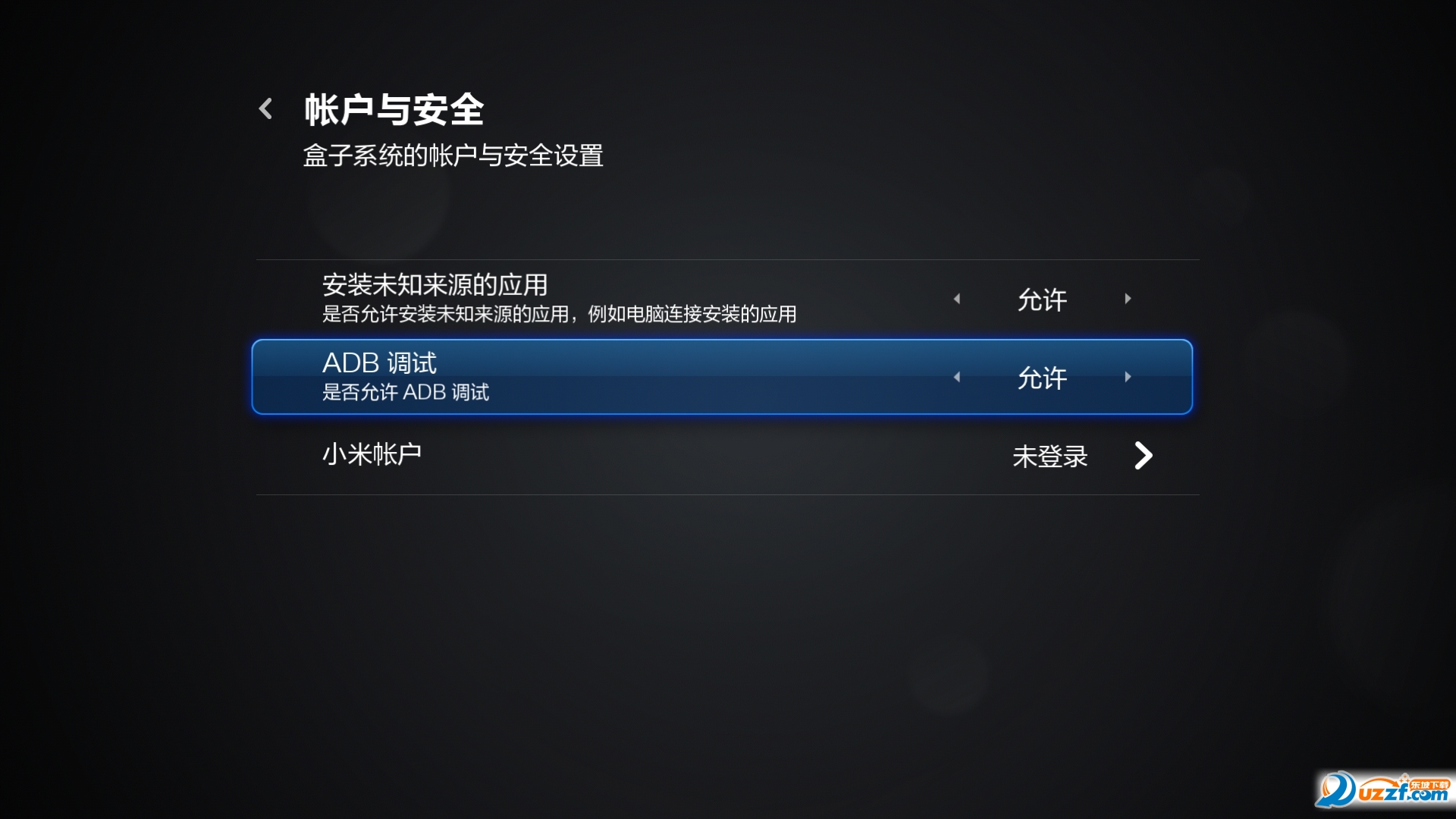
3、 确保以上两步完成后,将盒子用数据线连上电脑,开始ROOT。
PS:此步骤建议给盒子连接电视,因为有部分动作需要在盒子上完成。若无法连接电视,请使用手机应用“小米遥控”的“体感映射”功能显示图像,辅助解决!
将下载的工具包全部文件解压到一个非中文路径的文件夹内,双击“小米盒子增强版ROOT.bat”,按任意键开始ROOT。看到工具窗口提示“请在盒子上完成如下操作:”后,在盒子上用遥控器选择“迅雷”大图标,进入迅雷远程下载界面。点击“开始使用”按钮(若没有,请先“解除绑定”,并“停止使用”,再进入点击“开始使用”)。
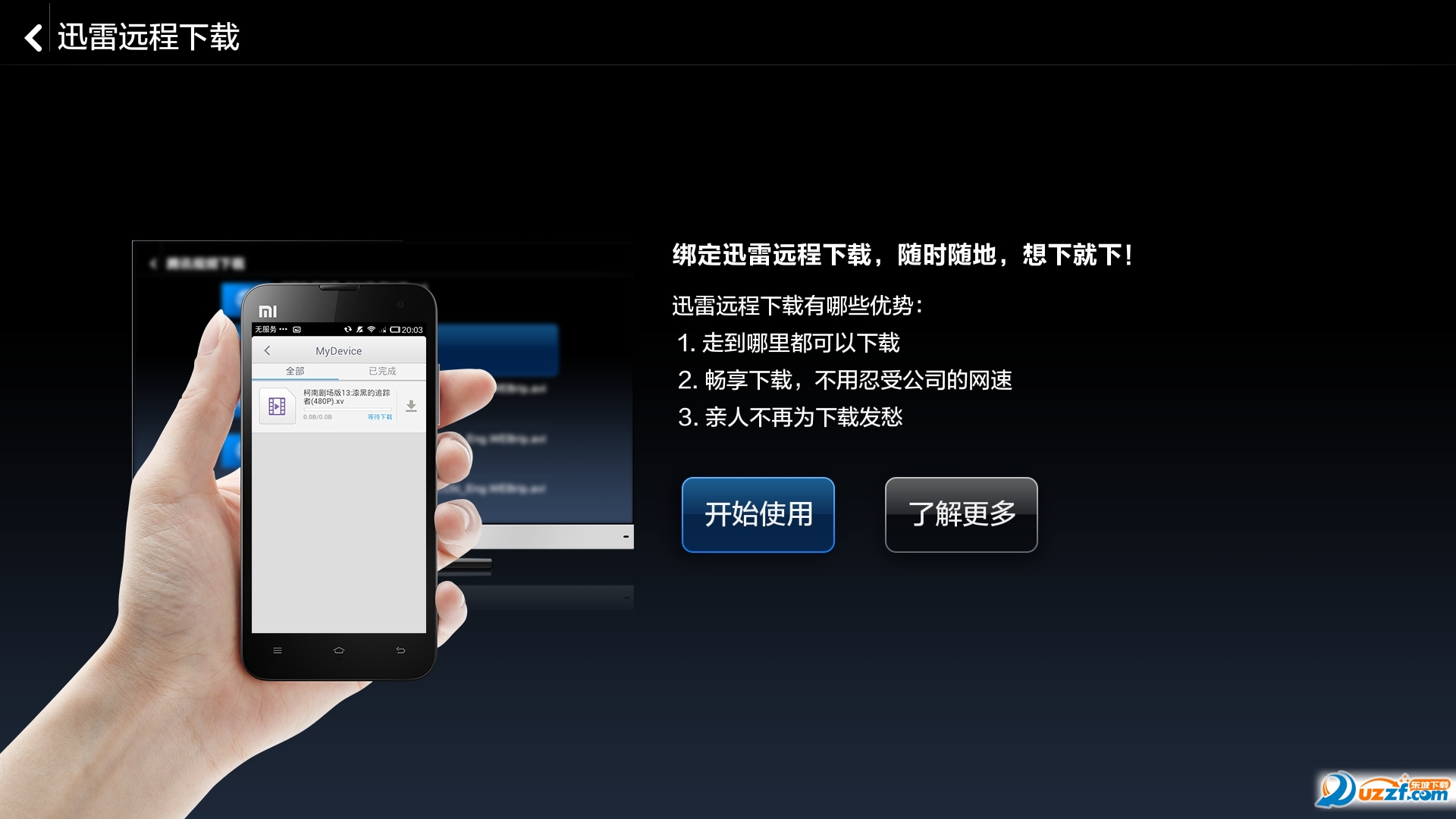
点击后,盒子将自动重启回到原来的系统。至此,ROOT完成!(若没有进入原来的系统,请参照教程第一步进入Recovery手动切换)
注意事项
1、在打开ADB调试功能后,第一次连接电脑与盒子运行本工具时,需要在盒子上允许USB调试,建议勾选“一律允许使用这台计算机进行调试”。如果连接失败,请检查盒子的USB驱动程序,可采用电脑上下载安装豌豆荚之类的助手软件来给盒子安装好USB驱动,驱动安装成功与否,以助手软件能否连接上盒子为准。
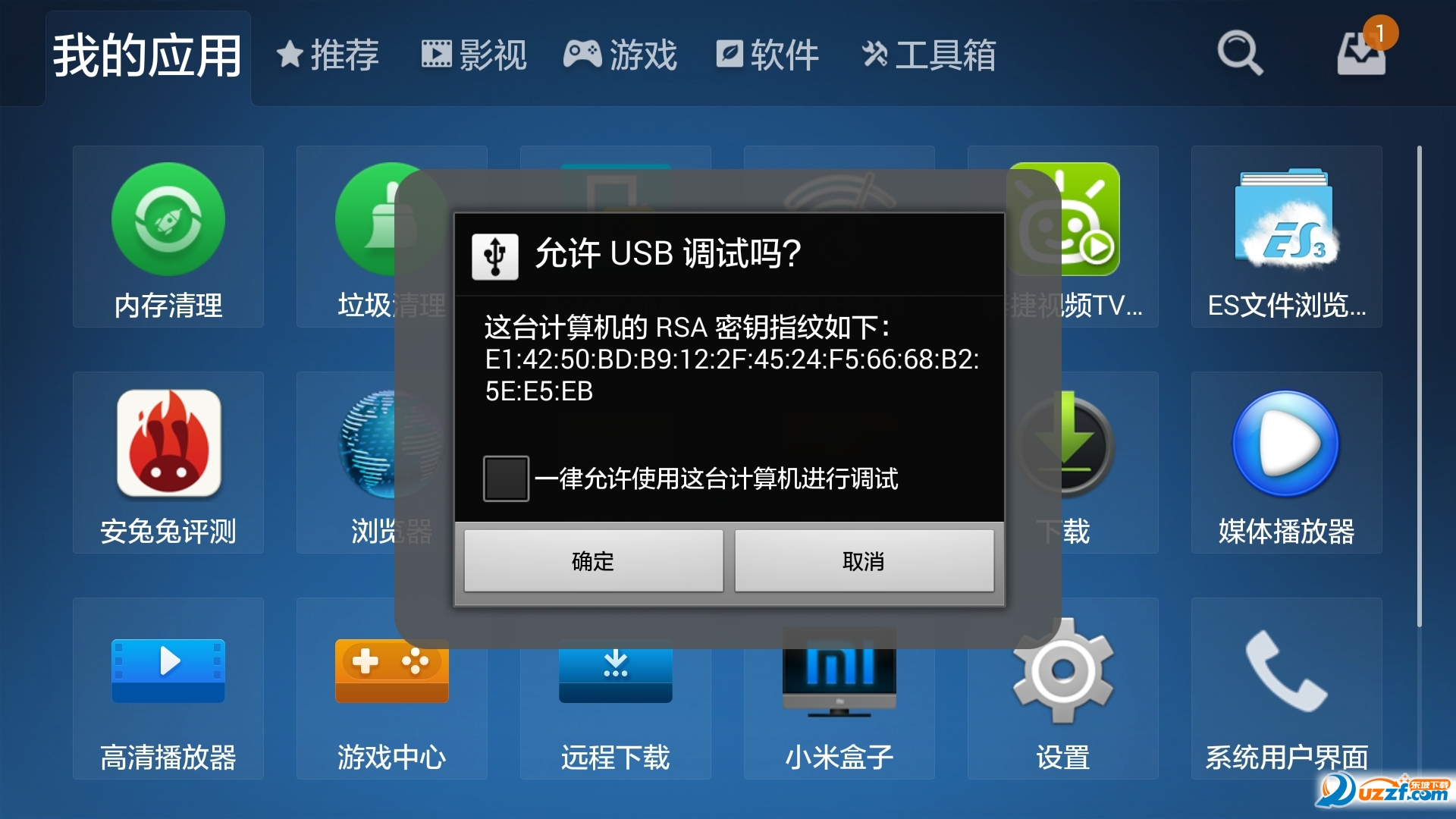
2、ROOT完成后,在小米盒子主界面的应用栏下是看不到“SuperSU”应用的,因为他变成了系统应用,所以被默认隐藏了,但是不会影响他正常工作,如果需要找到他,可以在“应用商店”—“应用管理”—“系统应用”—“启动器”这个原生桌面的程序抽屉里找到SuperSU,或者安装一个沙发管家也可以在“我的应用”里看到他。
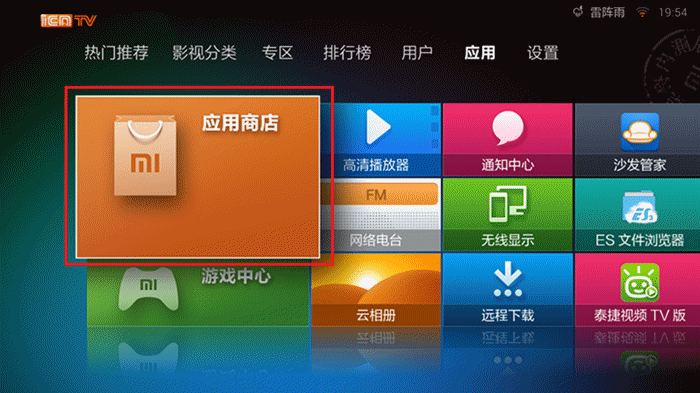
3、由于安卓4.4的安全机制,ROOT程序“SuperSU”在开机3分钟左右之后,才会对获取root权限的操作做出响应,请耐心等待。
4、由于采用的是最新版的SuperSU应用,其su文件权限仅为755,故部分电脑上的ROOT软件检测ROOT状态时,会显示“未ROOT”,实际上已经ROOT了,请不用理会。聽
关于去除ROOT:
将【使用教程】中的第3步中的,“小米盒子增强版ROOT.bat”替换为“小米盒子增强版去除ROOT.bat”即可。
关于开启OTA生存:
OTA生存的意思是能够在系统升级后,依然保留ROOT权限的功能,开启了OTA生存后,升级系统不用再次重新ROOT了。下图是开启方法。(打开SuperSU应用,切换到设置选项卡,在最下方勾选“启用专业版”,应用退出,重新进入,在设置选项卡里勾选“生存模式”即可。)
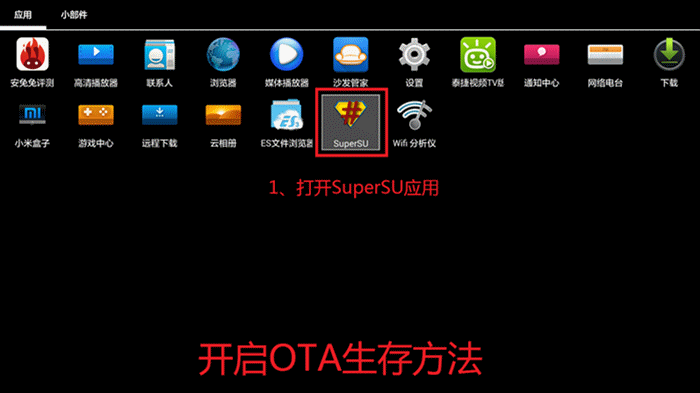
下载仅供下载体验和测试学习,不得商用和正当使用。
下载体验
